
Wie lösche ich den Browserverlauf auf dem iPhone/iPad aus Google Chrome/Safari/Firefox?

Wenn Sie mit Ihrem iPhone/iPad im Internet surfen, speichert Ihr Browser automatisch die von Ihnen besuchten Websites, Ihren Suchverlauf und sogar zwischengespeicherte Dateien. Diese Funktion hilft Ihnen zwar, Websites schnell wieder aufzurufen, kann aber auch Datenschutzbedenken aufwerfen, Speicherplatz beanspruchen und die Browserleistung beeinträchtigen. Daher ist es sowohl für den Datenschutz als auch für die Geräteoptimierung wichtig zu lernen, wie Sie den Browserverlauf auf dem iPhone/iPad löschen.
In diesem Artikel zeigen wir Ihnen Schritt für Schritt, wie Sie den Browserverlauf in Google Chrome, Safari und Firefox auf Ihrem iPhone/iPad löschen. Außerdem stellen wir Ihnen ein professionelles Tool vor, mit dem Sie alle Browserspuren auf Ihrem iPhone/iPad dauerhaft löschen können.
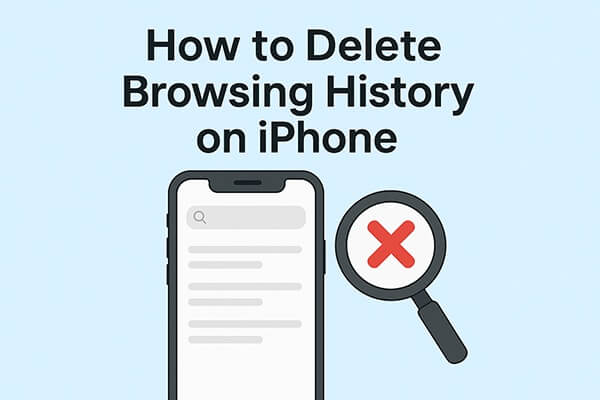
Google Chrome ist einer der beliebtesten Browser für iPhones und iPads. Da Chrome Ihre Browserdaten geräteübergreifend synchronisiert, ist es wichtig, den Browserverlauf regelmäßig zu löschen, um Ihre Privatsphäre zu schützen. Es gibt verschiedene Möglichkeiten, Ihren Verlauf in Chrome zu verwalten, je nach Bedarf.
Wenn Sie alle Browserdaten aus Chrome vollständig löschen möchten, können Sie die integrierte Option „Browserdaten löschen“ verwenden. Diese Methode entfernt nicht nur den Verlauf, sondern auch Cookies und zwischengespeicherte Dateien.
Wie lösche ich den Browserverlauf meines iPhones/iPads in Chrome? Hier sind die Schritte:
Schritt 1. Öffnen Sie die Chrome-App auf Ihrem iPhone/iPad.
Schritt 2. Tippen Sie auf das Drei-Punkte-Menü in der unteren rechten Ecke.
Schritt 3. Wählen Sie „Verlauf“.
Schritt 4. Tippen Sie unten auf „Browserdaten löschen“.
Schritt 5. Aktivieren Sie „Browserverlauf“ und bestätigen Sie mit „Browserdaten löschen“.
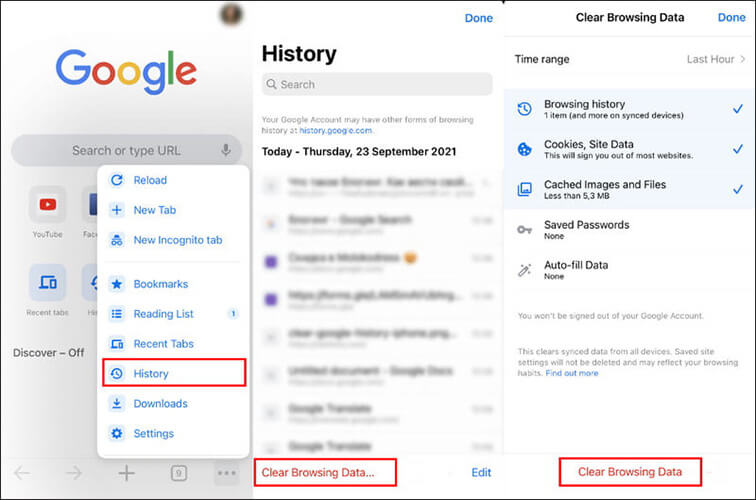
Manchmal möchten Sie vielleicht nur den Browserverlauf eines bestimmten Zeitraums löschen, z. B. der letzten Stunde oder der letzten Woche, anstatt alles zu löschen. In Chrome können Sie diese Option ganz einfach anpassen.
So geht's:
Schritt 1. Gehen Sie zu Chrome > „Verlauf“.
Schritt 2. Tippen Sie auf „Browserdaten löschen“.
Schritt 3. Wählen Sie den „Zeitraum“ (Letzte Stunde, Letzte 24 Stunden, Letzte 7 Tage, Letzte 4 Wochen oder Gesamte Zeit).

Schritt 4. Wählen Sie die Daten aus, die Sie entfernen möchten, und tippen Sie auf „Browserdaten löschen“.
Wenn Sie nur eine einzelne Website aus Ihrem Chrome-Verlauf löschen möchten, können Sie dies manuell tun, ohne dass andere Browseraufzeichnungen beeinträchtigt werden.
Hier sind die Schritte:
Schritt 1. Öffnen Sie die Chrome-App und tippen Sie auf der Startseite auf die Schaltfläche „Verlauf“. Alternativ können Sie darauf zugreifen, indem Sie auf das Drei-Punkte-Menü (Mehr) tippen und „Verlauf“ auswählen.
Schritt 2. Tippen Sie auf die Schaltfläche „Bearbeiten“ in der unteren rechten Ecke des Bildschirms. Wählen Sie die Websites aus, die Sie löschen möchten, und tippen Sie dann auf die rote Schaltfläche „Löschen“, um sie zu entfernen.
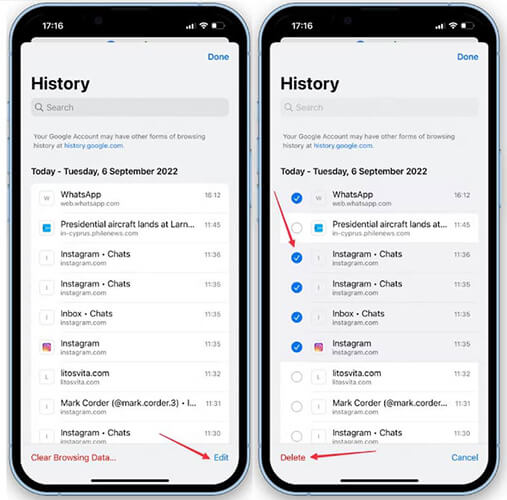
Safari ist der Standardbrowser auf iPhone/iPad, was bedeutet, dass bei den meisten Benutzern hier eine beträchtliche Menge an Browserverlauf anfällt. Glücklicherweise bietet Safari mehrere Möglichkeiten, den Verlauf zu verwalten und zu löschen – entweder vollständig, nach Zeitraum oder nach einzelnen Websites.
Wenn Sie die Browserdaten von Safari vollständig löschen möchten, können Sie dies direkt über die Einstellungen-App Ihres iPhones/iPads tun. Dadurch werden Verlauf, Cookies und Website-Daten auf einmal gelöscht.
Wie lösche ich den privaten Browserverlauf auf meinem iPhone/iPad in Safari? Folgen Sie den folgenden Schritten:
Schritt 1. Öffnen Sie die Einstellungen-App auf Ihrem iPhone/iPad und scrollen Sie nach unten, um „Safari“ zu finden. Tippen Sie darauf, um auf die Safari-Einstellungen zuzugreifen.
Schritt 2. Tippen Sie auf „Verlauf und Websitedaten löschen“. Es erscheint eine Bestätigungsaufforderung. Tippen Sie zur Bestätigung erneut auf „Verlauf und Daten löschen“.

Schritt 3. Dadurch werden alle geöffneten Websites in Safari automatisch geschlossen. Beim nächsten Öffnen des Browsers wird die Standardstartseite angezeigt.
Falls Sie nicht den gesamten Verlauf löschen möchten, können Sie mit Safari auch Browseraufzeichnungen basierend auf bestimmten Zeiträumen löschen, beispielsweise der letzten Stunde oder dem letzten Tag.
So geht's:
Schritt 1. Öffnen Sie Safari und tippen Sie auf das Lesezeichen-Symbol. Tippen Sie anschließend auf das Uhrensymbol, um Ihren Browserverlauf anzuzeigen.
Schritt 2. Tippen Sie unten auf dem Bildschirm auf die Schaltfläche „Löschen“, um die Optionen zum Löschen des Verlaufs zu öffnen.
Schritt 3. Wählen Sie einen Zeitraum: „Letzte Stunde“, „Heute“, „Heute und gestern“ oder „Gesamte Zeit“. Safari löscht den Browserverlauf für den ausgewählten Zeitraum.
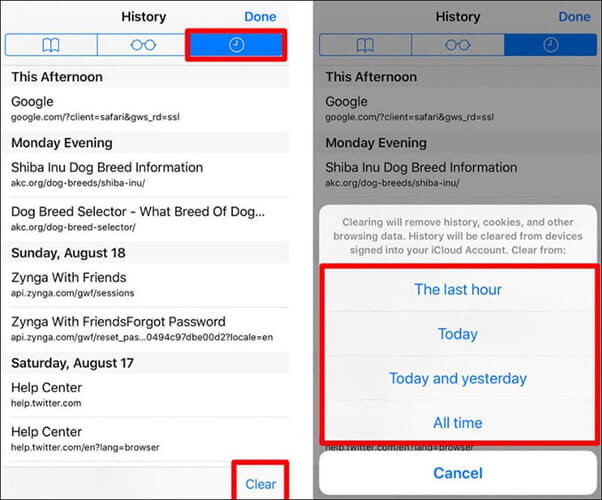
Wenn Sie nur eine oder zwei Websites aus dem Safari-Verlauf löschen möchten, können Sie dies manuell tun, anstatt alle Browserdaten zu löschen.
Hier sind die Schritte:
Schritt 1. Öffnen Sie die Safari-App auf Ihrem Gerät und suchen Sie das „Lesezeichensymbol“, das sich normalerweise am unteren Bildschirmrand befindet.
Schritt 2. Tippen Sie auf die Registerkarte „Uhr“, um zu Ihrem Browserverlauf zu gelangen.
Schritt 3. Suchen Sie die Website, die Sie löschen möchten, wischen Sie nach links und tippen Sie auf die Schaltfläche „Löschen“.
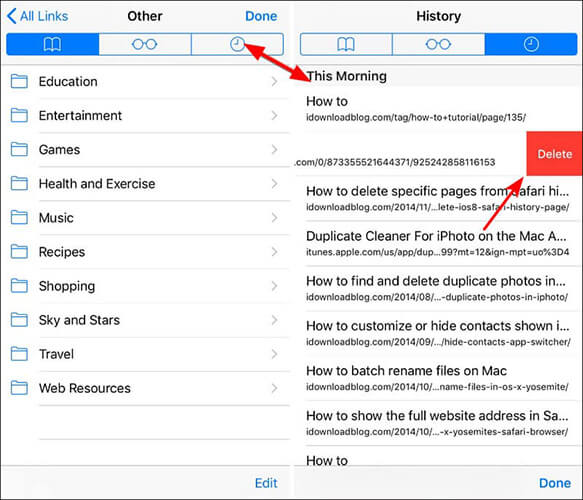
Firefox ist ein weiterer häufig verwendeter Browser auf iPhone/iPad. Ähnlich wie Chrome und Safari bietet er integrierte Tools zum Löschen von Browserdaten. Wenn Sie Firefox als primären Browser verwenden, ist es wichtig, den Verlauf regelmäßig zu löschen, um die Leistung und den Datenschutz zu verbessern.
Wie lösche ich unerwünschten Browserverlauf in Firefox?
Schritt 1. Öffnen Sie Firefox auf Ihrem iOS Gerät und tippen Sie dann auf die Menüschaltfläche (drei horizontale Linien) in der unteren rechten Ecke.
Schritt 2. Wählen Sie „Verlauf“ und tippen Sie dann auf „Neuesten Verlauf löschen“.
Schritt 3. Wählen Sie je nach Wunsch einen Zeitraum wie „Letzte Stunde“, „Heute“, „Heute und gestern“ oder „Alles“ und schon sind Sie fertig!
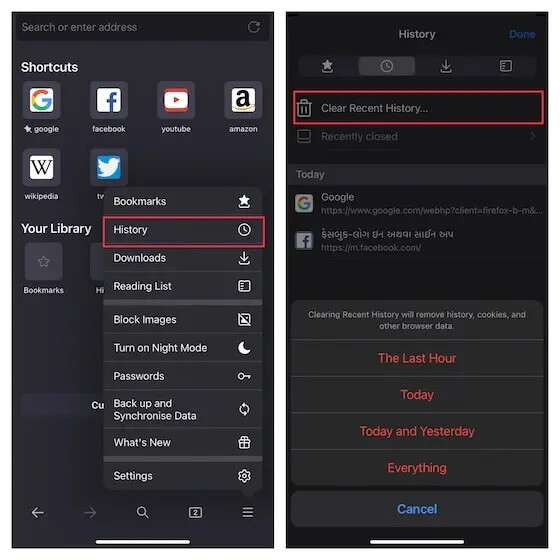
Chrome, Safari und Firefox bieten zwar integrierte Möglichkeiten zur Verlaufsverwaltung, diese Methoden löschen Ihre Daten jedoch nicht vollständig. Es können Spuren auf Ihrem Gerät verbleiben, die mit Datenwiederherstellungstools wiederhergestellt werden können. Wenn Sie den Browserverlauf auf dem iPhone/iPad dauerhaft und ohne Wiederherstellung löschen möchten, ist Coolmuster iOS Eraser die beste Lösung.
Hauptfunktionen von iOS Eraser:
So löschen Sie mit iOS Eraser den gesamten Browserverlauf auf dem iPhone/iPad:
01 Verbinden Sie Ihr iDevice über ein USB-Kabel mit Ihrem Computer. Das Programm erkennt Ihr Gerät automatisch. Sobald die Verbindung hergestellt ist, öffnet sich die Hauptoberfläche, über die Sie den Löschvorgang starten können.

02 Klicken Sie auf der Hauptoberfläche auf die Schaltfläche „Löschen“, wählen Sie Ihre bevorzugte Sicherheitsstufe (Niedrig, Mittel oder Hoch) und bestätigen Sie mit einem Klick auf „OK“.

03 Geben Sie im Bestätigungsfeld „Löschen“ ein und klicken Sie erneut auf „Löschen“. Wenn Sie aufgefordert werden, das dauerhafte Löschen der Daten Ihres Geräts zu bestätigen, klicken Sie auf „OK“, um fortzufahren.

04 Sobald der Vorgang abgeschlossen ist, werden alle Daten auf Ihrem Gerät dauerhaft gelöscht und können nicht wiederhergestellt werden. Sie können Ihr iDevice dann sicher einrichten.

Video-Tutorial:
Das Löschen des Browserverlaufs ist ein wichtiger Schritt zum Schutz Ihrer Privatsphäre und zur Verbesserung der Leistung Ihres iPhone/iPads. Chrome, Safari und Firefox bieten integrierte Optionen zum vollständigen Löschen des Browserverlaufs, zum Löschen nach Zeiträumen oder nach bestimmten Websites. Diese Methoden können jedoch wiederherstellbare Spuren hinterlassen. Für Benutzer, die eine dauerhafte Lösung suchen, ist Coolmuster iOS Eraser die beste Wahl. Es löscht den Browserverlauf und andere private Daten vollständig und stellt so sicher, dass Ihre Informationen sicher bleiben.
Weitere Artikel:
Wie lösche ich alles auf dem iPhone? 4 effektive Lösungen
So stellen Sie gelöschten Safari-Verlauf auf dem iPhone mit/ohne Backup wieder her
Ist der iPhone-Speicher voll? So geben Sie ganz einfach Speicherplatz auf dem iPhone frei
Wie kann ich den Inkognito-Verlauf auf dem iPhone einsehen? Hier finden Sie die Antwort!

 Handy-Radiergummi & Reiniger
Handy-Radiergummi & Reiniger
 Wie lösche ich den Browserverlauf auf dem iPhone/iPad aus Google Chrome/Safari/Firefox?
Wie lösche ich den Browserverlauf auf dem iPhone/iPad aus Google Chrome/Safari/Firefox?





